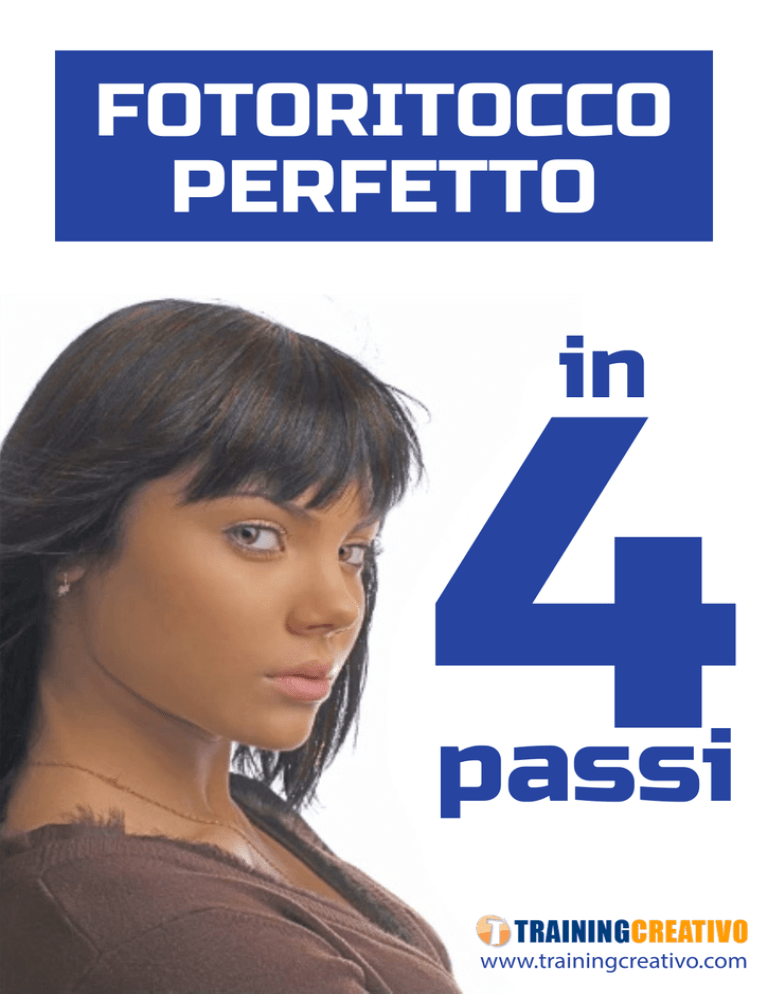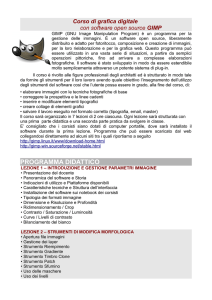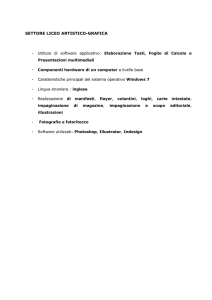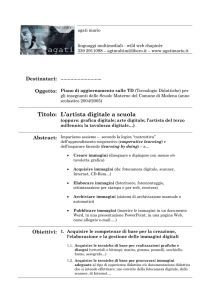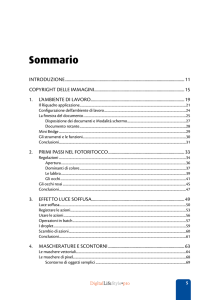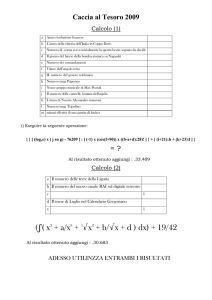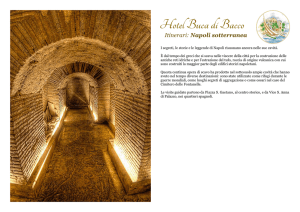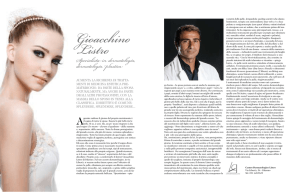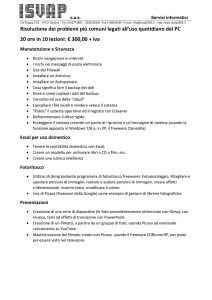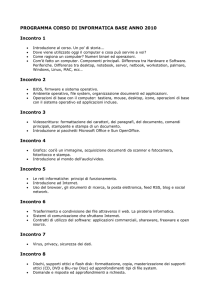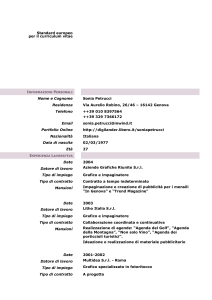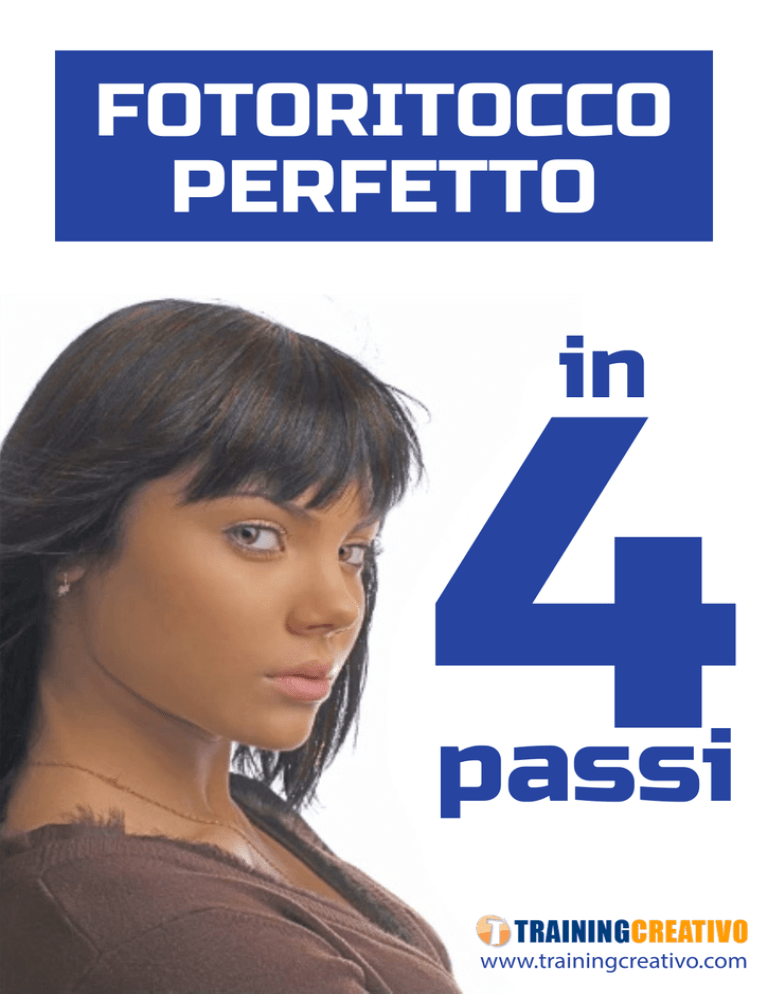
FOTORITOCCO
PERFETTO
4
in
passi
www.trainingcreativo.com
I SEGRETI PER UN
FOTORITOCCO PERFETTO
IN 4 PASSI
di Gianmarco Miatton
Introduzione
In questo report speciale ti mostrerò quali sono i passi principali che devi eseguire se vuoi
realizzare un fotoritocco di alta qualità e in tempi relativamente brevi.
Perchè ho scritto questo report?
Come sicuramente saprai, realizzare un fotoritocco realistico in Photoshop NON è una delle
cose più semplici da fare.
Occorre innanzitutto limitare l’utilizzo di elementi artificiali (ovvero che non fanno parte
dell’immagine originale) e giocare molto sull’opacità di livello, per rendere tutto più realistico.
Lo stesso vale per il ritocco della pelle, sulla quale non basta dare un colpo di pennello per
levigarla nel modo corretto, ma molto spesso occorre utilizzare una texture sostitutiva per
ricreare la porosità della pelle e realizzare una levigatura realistica.
Ma spesso tutte queste operazioni, soprattutto se non si ha una buona base di esperienza,
non sono così facili da realizzare e non sempre il risultato finale rispecchia quello che avevi in
mente.
Sul web esistono anche software automatici per il fotoritocco del viso ma, a mio parere,
rendono il risultato finale troppo artificiale… e questo difetto si nota molto.
Io credo che ogni fotoritocco abbia una storia a se e che occorra sempre tenere conto di molti
fattori per realizzare un buon lavoro e per questo, un freddo software non è la soluzione
migliore, in quanto sei tu che devi valutare ogni volta l’efficacia e l’effetto di una correzione sul
tuo soggetto.
Quindi possiamo concludere riconoscendo il fatto che, per realizzare un buon fotoritocco,
occorre una certa dose di esperienza e tanta tanta pazienza.
Ma da qualche parte dovrai pur cominciare... per questo ho realizzato questo report speciale:
per darti accesso ad una strategia che, per la mia esperienza personale, si è rivelata molto
efficace nel momento in cui ho dovuto realizzare i miei fotoritocchi.
Ma bando alle ciance e cominciamo subito.
Step 1: RITOCCO DEGLI OCCHI
Questo è il primo step, che a dir la verità è il più impegnativo, in quanto pur
essendo una piccola parte del viso, gli occhi, necessitano di un’attenzione speciale
perchè per correggerli al meglio occorre lavorare su molti piccoli particolari.
Il ritocco degli occhi si divide in quattro sottocategorie:
1. ritocco bianco dell’occhio (sclera)
2. ritocco iride
3. ritocco pupilla
4. ritocco sorgente di luce
I segreti per un fotoritocco perfetto in 4 passi
3
Ritocco degli occhi
BIANCO DELL’OCCHIO (sclera)
ELIMINA DIFETTI
Quello che devi fare in questo passo è
eliminare eventuali “difetti” della sclera
(il bianco dell’occhio), come piccoli
capillari o macchie.
Un buon metodo per eliminare queste
imperfezioni è aggiungere sopra
al livello dell’immagine un nuovo
livello vuoto e con lo strumento
Timbro Clone andare a correggere i
difetti campionando le zone “pulite”
circostanti.
PRIMA
I segreti per un fotoritocco perfetto in 4 passi
DOPO
4
Ritocco degli occhi
BIANCO DELL’OCCHIO (sclera)
SCHIARISCI
Ora vai a schiarire tutta la parte interna dell’occhio (iride + sclera).
Per farlo aggiungi un nuovo livello di regolazione Curve sopra alla tua immagine.
Imposta il livello di regolazione in modo che l’immagine venga schiarita, quindi
riempi la maschera del livello di regolazione di nero e con un pennello bianco
colora la zona che vuoi venga illuminata.
PRIMA
I segreti per un fotoritocco perfetto in 4 passi
DOPO
5
Ritocco degli occhi
BIANCO DELL’OCCHIO (sclera)
RIMUOVI IL ROSSO
Può capitare che la sclera, in certe zone, tenda verso la tonalità rossa.
Per ovviare a questo difetto aggiungi un nuovo livello di regolazione Tonalità
Saturazione sopra alla tua immagine.
Imposta il livello di regolazione abbassando la saturazione nella tonalità dei rossi,
quindi riempi la maschera del livello di regolazione di nero e con un pennello
bianco colora la zona dove vuoi eliminare la dominante rossa.
PRIMA
I segreti per un fotoritocco perfetto in 4 passi
DOPO
6
Ritocco degli occhi
IRIDE
RAVVIVA IRIDE
Per cominciare puoi dare più risalto all’iride del tuo soggetto:
aggiungi un nuovo livello di regolazione Tonalità Saturazione sopra alla tua
immagine.
Imposta il livello di regolazione aumentando la saturazione nella tonalità
composita, quindi riempi la maschera del livello di regolazione di nero e con un
pennello bianco colora la zona dell’iride che vuoi ravvivare.
PRIMA
I segreti per un fotoritocco perfetto in 4 passi
DOPO
7
Ritocco degli occhi
IRIDE
CERCHIO IRIDE
Ora puoi dare più risolato all’iride aggiungendo un particolare specifico.
Aggiungi un nuovo livello vuoto sopra al livello dell’immagine, quindi con lo
strumento selezione ellittica seleziona la parte esterna dell’iride.
Ora con lo strumento sfumatura impostato su Radiale e da Nero a Trasparente
crea una sfumatura che dall’esterno parta da nero e vada a trasparente verso
l’interno.
Questa sfumatura servirà per dare più definizione all’iride.
PRIMA
I segreti per un fotoritocco perfetto in 4 passi
DOPO
8
Ritocco degli occhi
PUPILLA
RICALCA PUPILLA
Correggere la pupilla è molto più che semplice:
aggiungi un nuovo livello vuoto sopra al livello dell’immagine, quindi con un
pennello tondo nero ricrea la pupilla esattamente sopra la vecchia.
Se necessario abbassa l’opacità di livello per rendere il risultato più realistico.
PRIMA
I segreti per un fotoritocco perfetto in 4 passi
DOPO
9
Ritocco degli occhi
SORGENTE DI LUCE
RIMUOVI LA SORGENTE LUMINOSA
Per migliorare ancora di più l’occhio e più precisamente la zona dell’iride,
potrebbe essere necessario eliminare la sorgente di luce originale che si riflette
nell’iride e al suo posto inserirne una molto più definita, ma sempre realistica.
Per eliminare quella vecchia aggiungi un nuovo livello vuoto sopra al livello
dell’immagine, quindi con il timbro clone campiona una zona senza difetti vicina
alla zona che devi correggere ed elimina la vecchia sorgente luminosa.
PRIMA
I segreti per un fotoritocco perfetto in 4 passi
DOPO
10
Ritocco degli occhi
SORGENTE DI LUCE
AGGIUNGI UNA NUOVA SORGENTE LUMINOSA
A questo punto, eliminata la vecchia sorgente lumionosa, devi assolutamente
aggiungerne una nuova.
Per farlo, prima di tutto, devi creare un nuovo pennello personalizzato che abbia
la forma della sorgente di luce che vuoi aggiungere, che può essere il riflesso di
una finestra, quello delle luci di uno studio fotografico, la luce esterna, ecc. (puoi
cercare su internet la parola “catchlight” per trovare vari esempi di sorgenti di
luce).
Aggiungi un nuovo livello vuoto, quindi con il tuo nuovo pennello impostato su
bianco aggiungi la sorgente luminosa.
esepio di pennello
sorgente luminosa
PRIMA
I segreti per un fotoritocco perfetto in 4 passi
DOPO
11
Ritocco degli occhi
SORGENTE DI LUCE
MEZZALUNA
Un’ultima aggiunta per teminare il ritocco dell’occhio è quella della “mezzaluna”,
che è il riflesso opposto alla sorgente luminosa principale.
Per farlo, prima di tutto, devi creare un nuovo pennello personalizzato che abbia
la forma di una mezzaluna.
Aggiungi un nuovo livello vuoto, quindi con il tuo nuovo pennello impostato su
bianco aggiungi la mezzaluna opposta alla sorgente di luce.
esepio di pennello
mezzaluna
PRIMA
I segreti per un fotoritocco perfetto in 4 passi
DOPO
12
Ritocco degli occhi
Step 2: RITOCCO DELLA PELLE
In questo secondo step andrai a correggere piccoli difetti della pelle e a “levigarla”
per togliere l’eventuale presenza di pori troppo evidenti, che rendono il risultato
finale del tuo fotoritocco inestetico.
PULIZIA DELLA PELLE
ELIMINA DIFETTI
In questa prima fase del ritocco della pelle andrai a correggere i piccoli difetti
presenti sulla pelle, come macchie, nei, punti neri, ecc.
Aggiungi un nuovo livello vuoto sopra il livello della tua immagine e con lo
strumento Pennello Correttivo vai a campionare una parte “pulita” vicino alla zona
da correggere e rimuovi il difetto.
PRIMA
I segreti per un fotoritocco perfetto in 4 passi
DOPO
13
Ritocco della pelle
LEVIGATURA DELLA PELLE
APPLICA UNA NUOVA TEXTURE
Qui il discorso comincia a farsi complicato :-)
Per levigare al meglio la pelle del tuo soggetto senza che questa perda la porosità
tipica della pelle, ma che allo stesso tempo risulti più liscia ed uniforme, occorre
fare diverse operazioni importanti:
per prima cosa dovrai duplicare il livello della tua immagine e a questo nuovo
livello applicare un filtro Controllo sfocatura per ammorbidire l’immagine.
Quindi dovrai duplicare il livello al quale hai applicato il filtro Controllo sfocatura,
convertirlo in Oggetto Avanzato, impostare l’opacità al 50%, ed infine dovrai
applicare a questo Oggetto Avanzato il filtro avanzato Applica texture.
Nel pannello Filtri, quando allpicherai il filtro Applica texture, dovrai caricare
una nuova texture per la
pelle (puoi trovarne diverse
su internet). Quindi i livelli
creati fino ad ora li unirai in
un unico gruppo e al gruppo
applicherai una maschera
riempita di nero.
Adesso, con un pennello
morbido, andrai a colorare di
bianco la maschera del gruppo
per far comparire la nuova
texture.
I segreti per un fotoritocco perfetto in 4 passi
14
Ritocco della pelle
LEVIGATURA DELLA PELLE
Per ottenere un risultato ottimale dovrai entrare nelle impostazioni del filtro
avanzato Applica Texture, per impostare i parametri in modo tale che la texture
applicata alla pelle risulti il più realistica possibile. Questa modifica dovrai farla
seguendo il tuo gusto, anche in base alla risoluzione della tua immagine.
esepio di texture
per la levigatura della pelle
PRIMA
I segreti per un fotoritocco perfetto in 4 passi
DOPO
15
Ritocco della pelle
Step 3: RITOCCO DEI CAPELLI
In questo terzo step andrai a dare più lucentezza e contrasto ai capelli del tuo
soggetto.
LUCENTEZZA DEI CAPELLI
Per dare più lucentezza ai capelli duplica il livello che contiene la tua immagine,
applica al nuovo livello duplicato il metodo di fusione sovrapponi e imposta
l’opacità di livello al 50%.
Adesso aggiungi una maschera di livello e riempila di nero.
A questo punto andrai a colorare di bianco la maschera dove vorrai che i capelli
abbiano più lucentezza.
PRIMA
I segreti per un fotoritocco perfetto in 4 passi
DOPO
16
Ritocco dei capelli
CONTRASTO DEI CAPELLI
Adesso per contrastare ancora di più i capelli del soggetto, aggiungi un nuovo
livello di regolazione curve ed impostalo in modo che le zone chiare e quelle
scure si stacchino ancora di più (se non sai come fare puoi scegliere, direttamente
nel menù a tendina “Predefinito” del livello di regolazione Curve, il predefinito
Contrasto forte).
Aggiungi una maschera di livello Riempita di nero e colorala di bianco nelle zone
dove vuoi che i capelli siano più contrastati
PRIMA
I segreti per un fotoritocco perfetto in 4 passi
DOPO
17
Ritocco dei capelli
Step 4: MAKE UP
In questo quarto ed ultimo step andrai ad aggiungere eventuale make up per
dare quel tocco in più alla tua immagine.
ROSSETTO, OMBRETTO e PHARD
Per aggiungere il make up alla tua immagine, aggiungi un nuovo livello di
riempimento Tinta unita e scegli un colore pastello (anche in questo caso puoi
servirti di internet per cercare campioni per il trucco) adatto all’uso che ne devi
fare. Applica il metodo di fusione Colore.
Aggiungi poi una maschera di livello al livello Tinta unita e riempila di nero.
Adesso vai a colorare di bianco le zone dove vuoi aggiungere il make up.
Ripeti le stesse operazioni per ogni elemento di make up che vuoi inserire (es:
rossetto, ombretto e phard). Gioca con l’opacità di livello e non esagerare!
PRIMA
I segreti per un fotoritocco perfetto in 4 passi
DOPO
18
Make up
PRIMA
DOPO
Spero che questo report gratuito ti abbia dato suggerimenti e spunti importanti per i tuoi
prossimi fotoritocchi.
Se desideri approfondire o se cerchi un sistema che ti aiuti ad
automatizzare tutte le operazioni necessarie per ottenere un fotoritocco
di alta qualità e rapidamente, vai su:
http://trainingcreativo.com/kit-completo-di-fotoritocco
I segreti per un fotoritocco perfetto in 4 passi
19
www.trainingcreativo.com